电脑无法上网?别急,先看看这些常见原因
在现代生活中,电脑无法上网可能是让人最头疼的问题之一。无论是工作还是娱乐,网络连接都是不可或缺的。当电脑突然上不了网时,很多人会感到焦虑。其实,这种情况通常是由一些常见的原因引起的,比如网络设置错误、路由器故障、或者网卡驱动问题。举个例子,小李最近就遇到了这个问题:他的电脑突然无法访问网页,但他发现手机依然可以正常上网。通过检查,他发现是电脑的IP地址设置出了问题。这种情况并不少见,很多人都会因为不小心更改了网络设置而导致无法上网。
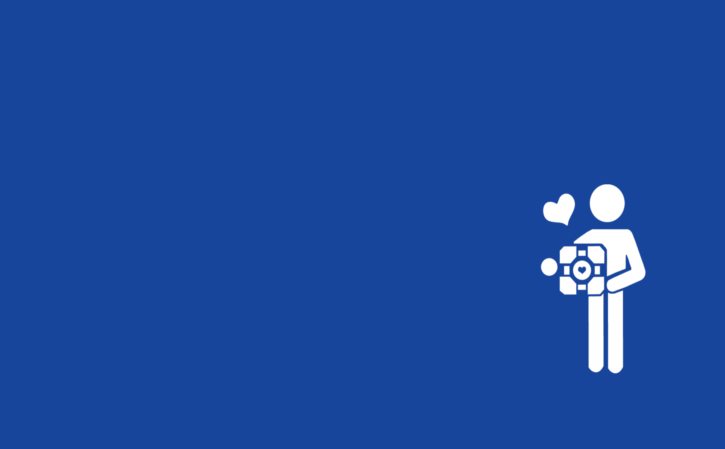
检查网络连接:从基础开始
当电脑上不了网时,第一步应该是检查网络连接是否正常。你可以先看看右下角的网络图标是否有异常提示,比如显示“无Internet访问”或“未连接”。如果是这种情况,可以尝试重新连接Wi-Fi或插拔网线。有时候,问题可能只是因为网线松动了或者Wi-Fi信号不稳定。此外,你还可以打开命令提示符(按Win+R键,输入cmd),输入“ping 8.8.8.8”来测试网络是否通畅。如果ping不通,说明问题可能出在路由器或者ISP(互联网服务提供商)那边。
排查路由器和驱动问题
如果网络连接看起来正常但仍然无法上网,那么问题可能出在路由器或网卡驱动上。你可以尝试重启路由器和调制解调器(Modem),有时候这简单的操作就能解决问题。如果重启后依然不行,可以考虑更新网卡驱动程序。驱动程序是让电脑与硬件设备(如网卡)通信的关键软件。如果你的驱动程序过时或损坏了,可能会导致无法上网的情况发生。可以通过设备管理器找到网卡设备并更新驱动程序。另外,也可以尝试禁用再启用网卡设备来恢复连接状态。
使用系统自带的网络诊断工具
Windows系统自带了一些非常实用的网络诊断工具,可以帮助你快速定位和修复网络问题。比如“疑难解答”功能就可以自动检测并修复常见的网络连接问题。你可以在控制面板中找到“疑难解答”选项并选择“Internet连接”进行诊断和修复操作。这个工具会自动检测并尝试修复可能导致电脑无法上网的各种问题。此外,还可以使用“网络重置”功能来恢复默认的网络设置——不过要注意的是,这可能会导致你之前保存的Wi-Fi密码丢失,所以使用前最好备份一下密码信息。
下一篇:电脑连接不上wifi是什么原因












